
Nokia 1.4
Gebruikergids
Uitgawe 2021-06-20 af-NA

Nokia 1.4 Gebruikergids
Indeks
1 Meer oor hierdie gebruikersgids 5
2 Om te begin 6
Hou jou foon opgedateer . . . . . . . . . . . . . . . . . . . . . . . . . . . . . . . . . . . . 6
Knoppies en dele . . . . . . . . . . . . . . . . . . . . . . . . . . . . . . . . . . . . . . . . . 6
Voer die SIM- en geheuekaart in . . . . . . . . . . . . . . . . . . . . . . . . . . . . . . . . 7
Herlaai jou foon . . . . . . . . . . . . . . . . . . . . . . . . . . . . . . . . . . . . . . . . . 9
Skakel jou foon aan en stel dit op . . . . . . . . . . . . . . . . . . . . . . . . . . . . . . . 9
Dubbel-SIM-instellings . . . . . . . . . . . . . . . . . . . . . . . . . . . . . . . . . . . . . 10
Sluit of ontsluit jou foon . . . . . . . . . . . . . . . . . . . . . . . . . . . . . . . . . . . . 11
Gebruik die aanraakskerm . . . . . . . . . . . . . . . . . . . . . . . . . . . . . . . . . . . 11
3 Basiese beginsels 15
Verpersoonlik jou foon . . . . . . . . . . . . . . . . . . . . . . . . . . . . . . . . . . . . . 15
Kennisgewings . . . . . . . . . . . . . . . . . . . . . . . . . . . . . . . . . . . . . . . . . . 15
Beheer volume . . . . . . . . . . . . . . . . . . . . . . . . . . . . . . . . . . . . . . . . . . 16
Outomatiese tekskorreksie . . . . . . . . . . . . . . . . . . . . . . . . . . . . . . . . . . . 17
Google Assistent . . . . . . . . . . . . . . . . . . . . . . . . . . . . . . . . . . . . . . . . . 17
Batterylewe . . . . . . . . . . . . . . . . . . . . . . . . . . . . . . . . . . . . . . . . . . . . 18
Toeganklikheid . . . . . . . . . . . . . . . . . . . . . . . . . . . . . . . . . . . . . . . . . . 19
FM-radio . . . . . . . . . . . . . . . . . . . . . . . . . . . . . . . . . . . . . . . . . . . . . 19
4 Kom in aanraking met jou vriende en familie 20
Oproepe . . . . . . . . . . . . . . . . . . . . . . . . . . . . . . . . . . . . . . . . . . . . . 20
Kontakte . . . . . . . . . . . . . . . . . . . . . . . . . . . . . . . . . . . . . . . . . . . . . 20
Stuur boodskappe . . . . . . . . . . . . . . . . . . . . . . . . . . . . . . . . . . . . . . . . 21
E-pos . . . . . . . . . . . . . . . . . . . . . . . . . . . . . . . . . . . . . . . . . . . . . . . 21
5 Kamera 22
Kamera se basiese beginsels . . . . . . . . . . . . . . . . . . . . . . . . . . . . . . . . . . 22
Video’s . . . . . . . . . . . . . . . . . . . . . . . . . . . . . . . . . . . . . . . . . . . . . . 22
Jou foto’s en video’s . . . . . . . . . . . . . . . . . . . . . . . . . . . . . . . . . . . . . . 23
© 2021 HMD Global Oy. Alle regte voorbehou. 2

Nokia 1.4 Gebruikergids
6 Internet en verbindings 24
Aktiveer Wi-Fi . . . . . . . . . . . . . . . . . . . . . . . . . . . . . . . . . . . . . . . . . . . 24
Blaai deur die web . . . . . . . . . . . . . . . . . . . . . . . . . . . . . . . . . . . . . . . . 24
Bluetooth® . . . . . . . . . . . . . . . . . . . . . . . . . . . . . . . . . . . . . . . . . . . . 25
VPN . . . . . . . . . . . . . . . . . . . . . . . . . . . . . . . . . . . . . . . . . . . . . . . . 27
7 Organiseer jou dag 28
Datum en tyd . . . . . . . . . . . . . . . . . . . . . . . . . . . . . . . . . . . . . . . . . . . 28
Wekkerhorlosie . . . . . . . . . . . . . . . . . . . . . . . . . . . . . . . . . . . . . . . . . . 28
Kalender . . . . . . . . . . . . . . . . . . . . . . . . . . . . . . . . . . . . . . . . . . . . . 28
8 Kaarte 30
Vind plekke en kry rigtingaanwysings . . . . . . . . . . . . . . . . . . . . . . . . . . . . . 30
9 Toepassings, opdaterings en rugsteune 31
Kry toepassings van Google Play . . . . . . . . . . . . . . . . . . . . . . . . . . . . . . . . 31
Maak spasies op jou foon beskikbaar . . . . . . . . . . . . . . . . . . . . . . . . . . . . . 31
Dateer jou foon se sagteware op . . . . . . . . . . . . . . . . . . . . . . . . . . . . . . . . 32
Rugsteun jou data . . . . . . . . . . . . . . . . . . . . . . . . . . . . . . . . . . . . . . . . 32
Laai oorspronklike instellings terug en verwyder privaatinhoud van jou foon af. . . . . . 32
10 Beskerm jou foon 34
Beskerm jou foon met ’n skermslot . . . . . . . . . . . . . . . . . . . . . . . . . . . . . . 34
Beskerm jou foon met jou vingerafdruk . . . . . . . . . . . . . . . . . . . . . . . . . . . . 34
Beskerm jou foon met jou gesig . . . . . . . . . . . . . . . . . . . . . . . . . . . . . . . . 35
Verander jou SIM-PIN-kode . . . . . . . . . . . . . . . . . . . . . . . . . . . . . . . . . . . 35
Toegangskodes . . . . . . . . . . . . . . . . . . . . . . . . . . . . . . . . . . . . . . . . . 36
11 Produk- en veiligheidsinligting 38
Vir jou veiligheid . . . . . . . . . . . . . . . . . . . . . . . . . . . . . . . . . . . . . . . . . 38
Netwerkdienste en -koste . . . . . . . . . . . . . . . . . . . . . . . . . . . . . . . . . . . 41
Noodoproepe . . . . . . . . . . . . . . . . . . . . . . . . . . . . . . . . . . . . . . . . . . 41
© 2021 HMD Global Oy. Alle regte voorbehou. 3

Nokia 1.4 Gebruikergids
Sien om na jou toestel . . . . . . . . . . . . . . . . . . . . . . . . . . . . . . . . . . . . . . 42
Herwin . . . . . . . . . . . . . . . . . . . . . . . . . . . . . . . . . . . . . . . . . . . . . . . 42
Deurgehaalde wieldrom-simbool . . . . . . . . . . . . . . . . . . . . . . . . . . . . . . . . 43
Battery- en laaier-inligting . . . . . . . . . . . . . . . . . . . . . . . . . . . . . . . . . . . 43
Klein kinders . . . . . . . . . . . . . . . . . . . . . . . . . . . . . . . . . . . . . . . . . . . 44
Mediese toestelle . . . . . . . . . . . . . . . . . . . . . . . . . . . . . . . . . . . . . . . . 44
Geïmplanteerde mediese toestelle . . . . . . . . . . . . . . . . . . . . . . . . . . . . . . 45
Gehoor . . . . . . . . . . . . . . . . . . . . . . . . . . . . . . . . . . . . . . . . . . . . . . 45
Beskerm jou toestel teen skadelike inhoud . . . . . . . . . . . . . . . . . . . . . . . . . . 45
Voertuie . . . . . . . . . . . . . . . . . . . . . . . . . . . . . . . . . . . . . . . . . . . . . . 46
Plekke met potensiaal vir ontploffing . . . . . . . . . . . . . . . . . . . . . . . . . . . . . 46
Sertifiseringsinligting (SAR) . . . . . . . . . . . . . . . . . . . . . . . . . . . . . . . . . . 46
Meer oor digitale regtebestuur . . . . . . . . . . . . . . . . . . . . . . . . . . . . . . . . . 47
Kopiereg en ander kennisgewings . . . . . . . . . . . . . . . . . . . . . . . . . . . . . . . 47
© 2021 HMD Global Oy. Alle regte voorbehou. 4

Nokia 1.4 Gebruikergids
1 Meer oor hierdie gebruikersgids
Belangrik: Vir belangrike inligting oor die veilige gebruik van jou toestel en battery, lees
die inligting oor “Vir jou veiligheid” en “Produkveiligheid” in jou gedrukte gebruikersgids of
by www.nokia.com/support voordat jy die toestel gebruik. Om uit te vind hoe om jou nuwe
toestel te begin gebruik, lees die gedrukte gebruikersgids.
© 2021 HMD Global Oy. Alle regte voorbehou. 5

Nokia 1.4 Gebruikergids
2 Om te begin
HOU JOU FOON OPGEDATEER
Jou foonsagteware
Hou jou foon opgedateer en aanvaar beskikbare sagteware-opdaterings om nuwe en
verbeterde funksies vir jou foon te kry. Opdatering van die sagteware kan ook jou foon se
werking verbeter.
KNOPPIES EN DELE
Jou foon
Die gebruikersgids is op die volgende modelle van toepassing: TA-1322, TA-1323, TA-1329,
TA-1313.
1. Vingerafdruksensor
2. Kamera
3. Flits
4. Google Assistent/Google Soek-sleutel*
5. SIM- en geheuekaartgleuf
© 2021 HMD Global Oy. Alle regte voorbehou. 6
6. Kopstukverbinding
7. Voorste kamera
8. Volume-knoppies
9. Krag-/sluitknoppie
10. USB-verbinding

Nokia 1.4 Gebruikergids
11. Mikrofoon 12. Luidspreker
Sommige toebehore wat in hierdie gebruikersgids genoem word, bv. laaier, kopstuk of
datakabel, kan afsonderlik verkoop word.
*Google Assistent is nie beskikbaar in sekere tale en lande nie. Waar dit onbeskikbaar
is, word Google Assistent deur Google Soek vervang. Gaan beskikbaarheid na by
https://support.google.com/assistant.
Dele, verbindings en magnetisme
Moenie aan produkte wat ’n afvoersein skep verbind nie, want dit kan die toestel beskadig.
Moenie enige spanningsbron (volt) aan die oudio-sok koppel nie. As jy ’n eksterne toestel of ’n
oorfone aan die oudio-sok koppel benewens dié wat vir gebruik met hierdie toestel goedgekeur
is, let veral op die volume.
Dele van die toestel is magneties. Metaalagtige materiale kan dalk na die toestel aangetrek
word. Moenie kredietkaarte of ander magnetiese streepkaarte naby die toestel plaas vir lang
tydperiodes nie, aangesien die kaarte beskadig kan word.
VOER DIE SIM- EN GEHEUEKAART IN
Sit die SIM-kaart in
1. Maak die SIM-kaartlaaitjie oop: druk die laaitjieoopmaker se pennetjie in die laaigaatjie en
skuif die laaitjie uit.
2. Steek die nano-SIM in gleuf 1 op die laaitjie, met die kontakarea na onder.
3. As jy ’n geheuekaart het, plaas dit in die geheuekaartgleuf.
© 2021 HMD Global Oy. Alle regte voorbehou. 7

Nokia 1.4 Gebruikergids
Sit die tweede SIM in
1. As jy ’n dubbel-SIM-foon het, skuif die tweede SIM in die SIM2-gleuf.
2. Gly die laai weer in.
Gebruik net oorspronklike nano-SIM-kaarte. Die gebruik van onversoenbare SIM-kaarte, kan die
kaart of toestel beskadig, en kan data wat op die kaart gestoor is, korrupteer.
Gebruik slegs versoenbare geheuekaarte wat vir gebruik met hierdie toestel goedgekeur is.
Onversoenbare kaarte kan dalk die kaart en die toestel beskadig, en kan data op die kaart
korrupteer.
Wenk: Om uit te vind of jou foon 2 SIM-kaarte kan gebruik, sien die etiket op die
verkoophouer. As daar 2 IMEI-kodes op die etiket is, het jy ’n dubbel-SIM foon.
Belangrik: Moenie ʼn geheukaart verwyder terwyl ʼn toepassing dit gebruik nie. Dit kan die
geheuekaart en die toestel beskadig, en kan data wat op die kaart gestoor is, korrupteer.
__Wenk:__Gebruik ’n vinnige, tot en met 128 GB mikroSD-geheuekaart van ’n bekende
vervaardiger.
© 2021 HMD Global Oy. Alle regte voorbehou. 8

Nokia 1.4 Gebruikergids
HERLAAI JOU FOON
Herlaai die battery
1. Prop ’n versoenbare herlaaier by ’n muurprop in.
2. Koppel die kabel aan jou foon.
Jou foon gebruik die USB mikro-B-kabel. Jy kan ook jou foon vanaf ’n rekenaar met ’n USBkabel laai, maar dit kan langer neem.
SKAKEL JOU FOON AAN EN STEL DIT OP
Wanneer jy jou foon vir die eerste keer aanskakel, sal jou foon jou lei om jou
netwerkverbindings en fooninstellings op te stel.
Skakel jou foon aan
1. Om jou foon aan te skakel, druk-en-hou die krag-knoppie totdat die foon vibreer.
2. Wanneer die foon aangeskakel het, kies jou taal en streek.
3. Volg die instruksies op jou foon.
© 2021 HMD Global Oy. Alle regte voorbehou. 9

Nokia 1.4 Gebruikergids
Dra data van jou vorige foon af oor
Jy kan data vanaf ’n ou foon na jou nuwe foon oordra met jou Google-rekening.
Om data wat op jou ou foon is, na jou Google-rekening te rugsteun, verwys na jou ou foon se
gebruikersgids.
1. Tik op Instellings > Rekeninge > Voeg rekening by > Google .
2. Kies watter data jy op jou nuwe foon wil teruglaai. Die sinkronisering begin outomaties
sodra jou foon aan die internet verbind.
Laai toepassinginstellings van jou vorige Android™-foon af terug
As jou vorige toestel ’n Android was, en rugsteuning na ’n Google rekening daarop geaktiveer is,
kan jy toepassinginstellings en Wi-Fi-wagwoorde teruglaai.
1. Tik op Instellings > Stelsel > Gevorderd > Rugsteun .
2. Verander Rugsteun na Google Drive na Aan .
DUBBEL-SIM-INSTELLINGS
As jy ’n dubbel-SIM-foon het, kan jy twee SIM’s in jou foon hê, byvoorbeeld een vir jou werk en
een vir persoonlike gebruik.
Kies watter SIM om te gebruik
As jy byvoorbeeld ’n oproep maak, kan jy kies watter SIM om te gebruik, deur die SIM 1- of SIM
2-knoppie te druk nadat jy die nommer ingetik het.
Jou foon wys die netwerkstatus vir beide SIM’s afsonderlik. Albei SIM-kaarte is terselfdertyd
beskikbaar wanneer die toestel nie gebruik word nie, maar terwyl een SIM-kaart aktief is
(byvoorbeeld wanneer jy ’n oproep maak), kan die ander een dalk onbeskikbaar wees.
Bestuur jou SIM’s
Wil jy keer dat werk met jou vrye tyd inmeng? Of het jy dalk ’n goedkoper dataverbinding op
een SIM? Jy kan besluit watter SIM jy wil gebruik.
Tik op Instellings > Netwerk en Internet > SIM-kaarte .
© 2021 HMD Global Oy. Alle regte voorbehou. 10

Nokia 1.4 Gebruikergids
Hernoem ’n SIM-kaart
Tik op die SIM wat jy wil hernoem, en tik die naam in wat jy wil hê.
Kies watter SIM om vir oproepe of dataverbinding te gebruik
Gaan na Voorkeur-SIM vir , tik op die instelling wat jy wil verander, en kies die SIM.
SLUIT OF ONTSLUIT JOU FOON
Sluit jou foon
As jy wil keer dat jy per ongeluk ’n oproep maak terwyl jou foon in jou klere se sak of ’n tas is,
kan jy jou knoppies en skerm sluit.
Om jou knoppies en skerm te sluit, druk die kragknoppie.
Ontsluit die knoppies en skerm
Druk die kragknoppie en vee opwaarts oor die skerm. Indien jy gevra word, gee bykomende
aanmeldinligting.
GEBRUIK DIE AANRAAKSKERM
Belangrik: Moenie die aanraakskerm krap nie. Moet nooit ’n regte pen, potlood, of ander skerp
voorwerp op die aanraakskerm gebruik nie.
© 2021 HMD Global Oy. Alle regte voorbehou. 11

Nokia 1.4 Gebruikergids
Druk-en-hou om ’n item te sleep
Plaas jou vinger vir ’n paar sekondes op die item, en vee jou vinger oor die skerm.
Vee
Plaas jou vinger op die skerm, en vee jou vinger in die verlangde rigting.
© 2021 HMD Global Oy. Alle regte voorbehou. 12

Nokia 1.4 Gebruikergids
Blaai deur ’n lang lys of kieslys
Vee met jou vinger op die skerm met ’n vinnige flik-beweging na bo of na onder, en lig dan weer
jou vinger op. Om op te hou blaai, tik op die skerm.
Zoem in of uit
Plaas twee vingers op ’n item, bv. ’n kaart, foto of webbladsy, en gly jou vingers uitmekaar of na
mekaar toe.
© 2021 HMD Global Oy. Alle regte voorbehou. 13
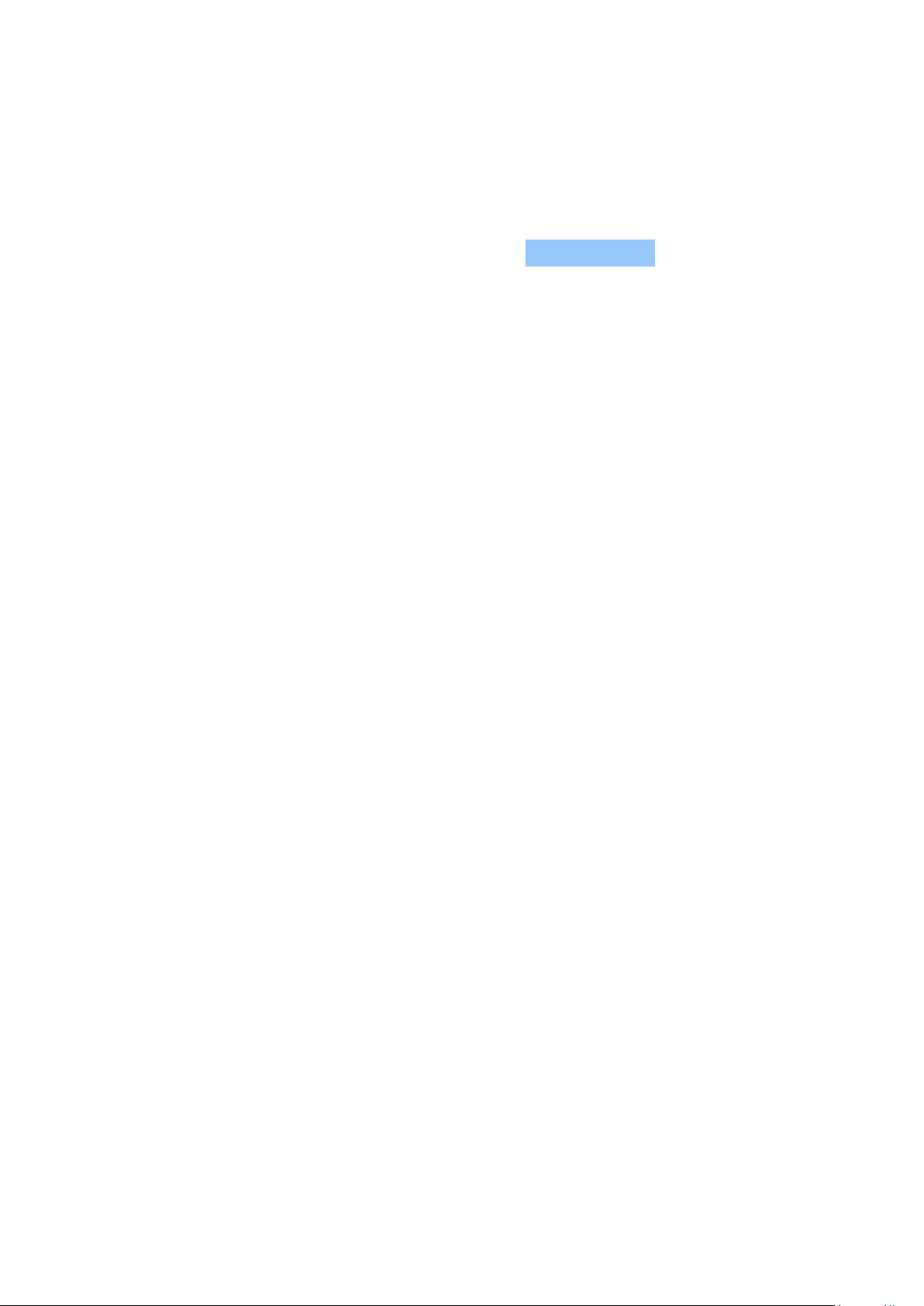
Nokia 1.4 Gebruikergids
Navigeer met sleutels
• Om al jou toepassings te sien, vee die
tuisknoppie op .
• Om na die tuisskerm te gaan, tik op die
tuisknoppie. Die toepassing waarin jy was,
bly in die agtergrond oop.
• Om te sien watter toepassings oop is, tik
op .
• Om na ‘n ander oop toepassing te wissel,
tik op die toepassing.
• Om al die oop toepassings toe te maak, tik
op Verwyder alles .
• Om terug te gaan na die vorige skerm
waar jy was, tik op . Jou foon onthou
al die toepassings en webwerwe wat jy
besoek het sedert jou skerm die laaste
keer gesluit was.
© 2021 HMD Global Oy. Alle regte voorbehou. 14

Nokia 1.4 Gebruikergids
3 Basiese beginsels
VERPERSOONLIK JOU FOON
Verander jou muurpapier
Tik op Instellings > Skerm > Muurpapier .
Verander jou foon se luitoon
Tik op Instellings > Klank > SIM1-foonluitoon of SIM2-foonluitoon , en kies die toon.
Verander jou boodskapkennisgewingklank
Tik op Instellings > Klank > Gevorderd > Verstek kennisgewingklank .
KENNISGEWINGS
Gebruik die kennisgewing-paneel
Wanneer jy nuwe kennisgewings soos boodskappe of gemisde oproepe kry, verskyn liggieikone op die statusbalk bo-aan die skerm. Om meer inligting oor die kennisgewings te sien,
sleep die statusbalk afwaarts. Om die aansig toe te maak, vee opwaarts op die skerm.
Om die kennisgewingpaneel oop te maak, sleep die statusbalk afwaarts. Om die
kennisgewingpaneel toe te maak, vee opwaarts op die skerm.
Om die kennisgewinginstellings van ’n toepassing te verander, tik op Instellings >
Toepassings en kennisgewings > en tik op die toepassingnaam om die toepassinginstellings
oop te maak. Tik op Kennisgewings . Jy kan die kennisgewings individueel per toepassing aanof afskakel.
© 2021 HMD Global Oy. Alle regte voorbehou. 15
